Keynote

在 iCloud 版 Keynote 中合併或分割形狀
將一個形狀與另一個形狀合併,即可建立新形狀。例如,如果您想建立外觀如愛心的形狀,可以使用三個形狀來合成一個形狀,比方說可以使用菱形和兩個圓形。您也可以在其他形狀中減去形狀,或移除兩形狀之間的重疊區域。
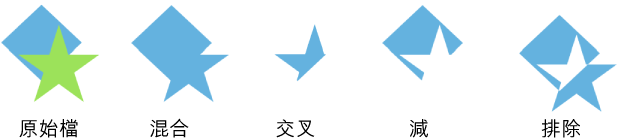
您也可以將許多複合形狀,比方說有多個部份的形狀分開為獨立元件,以建立新的形狀。複合形狀的範例包括帆布鞋(鞋面和鞋底)、蓮花(花瓣)和卡車(輪胎、駕駛座等)。形狀資料庫裡沒有複合形狀的分類,但複合形狀大多擁有複雜的外型。
形狀分割為不同部分時,您就能像其他任何形狀一樣編輯各個部分。您可以當作獨立的新形狀使用、重新排列成新形狀,也可以刪除不想要的形狀。
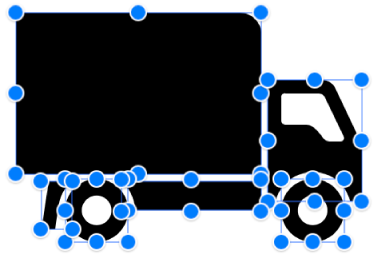
合併形狀以建立新形狀
按住 Shift 鍵並按一下兩個或更多個相連或重疊的形狀。
在右側「格式」
 側邊欄的頂端,按一下「排列」標籤頁。
側邊欄的頂端,按一下「排列」標籤頁。按一下排列方式按鈕(靠近側邊欄底端):

混合:將所選形狀合併成一個形狀。
交叉:以重疊區域中建立形狀。
減去:移除疊在其他形狀頂端的形狀。若有必要,請將要移除的形狀移到該疊形狀的頂端。若要進一步瞭解如何設定物件圖層,請參閱圖層、群組和鎖定物件。
排除:建立會排除掉形狀之間重疊區域的形狀。
分割複合形狀
按住 Control 鍵,按一下複合形狀,接著從顯示的彈出式選單中選擇「分割」。
藍色選取控點會出現在可供編輯的形狀部位上。
如果當選擇「分割」時沒有任何事情發生,則代表在 iCloud 版 Keynote 中,您選擇的形狀不可分割。
感謝您提供意見。